QQ怎么屏蔽聊天窗口中的广告
发布时间:2017-06-16 09:32
电脑打开QQ的聊天窗口的时候,总是会在聊天框中显示一些广告信息,该如何屏蔽呢。下面由小编告诉你,希望对大家有所帮助。
QQ屏蔽聊天窗口中的广告的方法
启动QQ,登录QQ帐号,进入QQ主界面中。
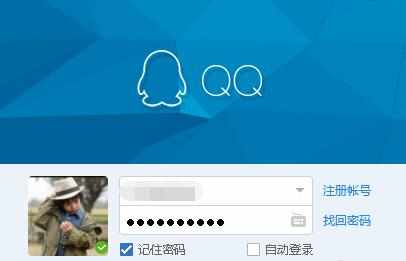
进入QQ主界面之后,点击打开系统设置按钮,进入系统设置。
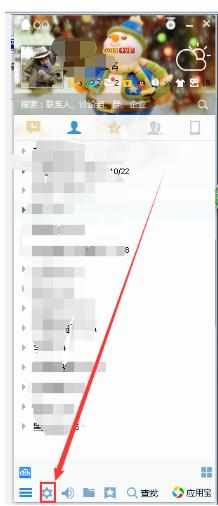
打开系统设置页面之后,选择会话窗口,切换到会话窗口。

切换到会话窗口之后,将不显示广告那栏勾选上。
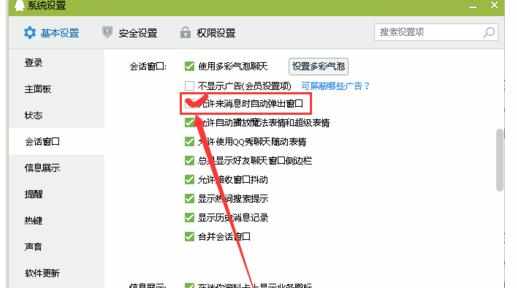
如果无法设置的话,可以先开通会员,然后再重复上面的步骤,进行设置。
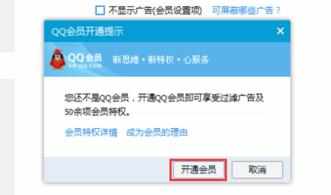
关闭系统设置,返回关闭所有的聊天窗口,然后再重新打开聊天窗口,查看是否已经屏蔽广告。
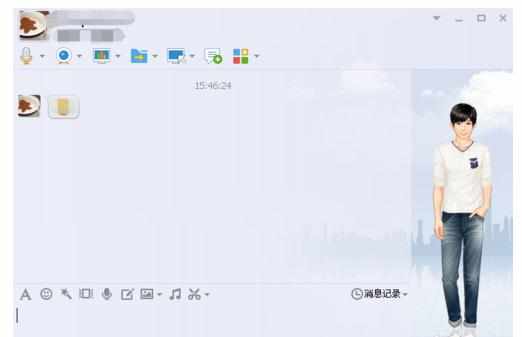

QQ怎么屏蔽聊天窗口中的广告的评论条评论